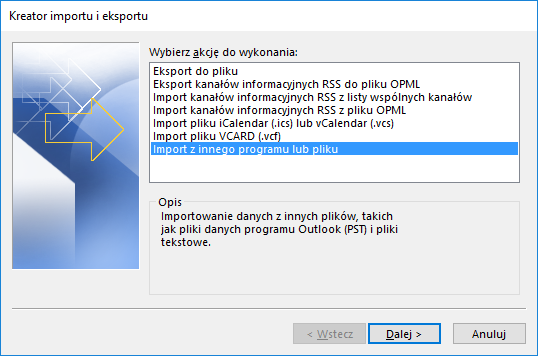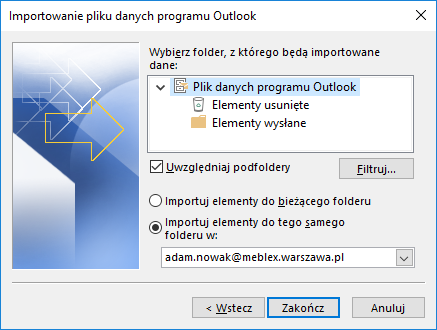Wszystkie maile programu Outlook, chociaż trzymane są na serwerze, mogą zostać utracone - czy to przez nieuwagę, czy świadome działanie osób trzecich. Co w takim wypadku zrobić? Otóż wiadomości można eksportować do osobnego pliku. W tej poradzie pokażemy, jak to zrobić oraz zademonstrujemy wczytywanie pliku z wiadomościami.
Eksport wiadomości
- Aby rozpocząć eksport wiadomości, przechodzimy na zakładkę Plik i do sekcji Otwórz i eksportuj.
- Klikamy Importuj/eksportuj
- Teraz skorzystamy z eksportu do pliku, zaznaczając opcję Eksport do pliku i klikając Dalej.
- Z dostępnych opcji wybieramy teraz Plik danych programu Outlook (pst) i przechodzimy dalej.
- W wyświetlonym oknie widzimy wszystkie foldery do eksportu. W celu eksportu wszystkich wiadomości, zaznaczamy adres e-mail i klikamy Dalej. Oczywiście opcje eksportu możemy wykorzystać także do zapisu tylko części wiadomości. Zaletą tego jest wybór ważnych dla nas wiadomości. W tym celu wybieramy np. folder wysłanych wiadomości. Spowoduje to zapis wszystkich wiadomości znajdujących się w folderze Elementy wysłane.
- Pozostało jedynie wybrać miejsce zapisu. Dokonamy tego, klikając przycisk Przeglądaj. Po wybraniu miejsca i nadaniu nazwy, kończymy eksport, klikając Zakończ.
- Wyświetlone zostało okno informujące nas o możliwości dodania hasła do pliku z wiadomościami. Opcja ta jest dowolna. Klikamy OK.
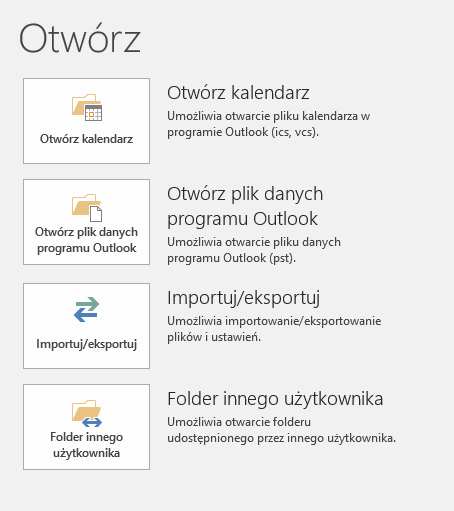
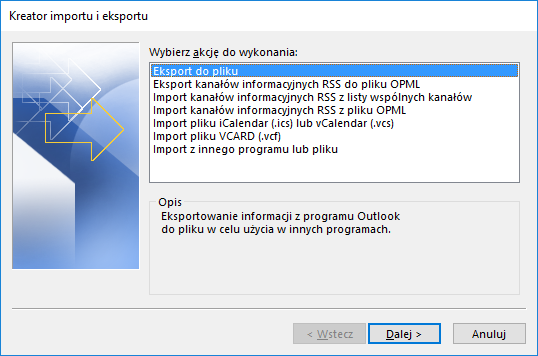
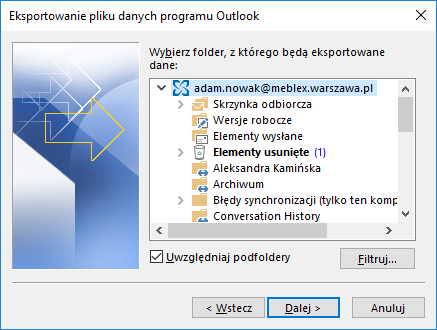
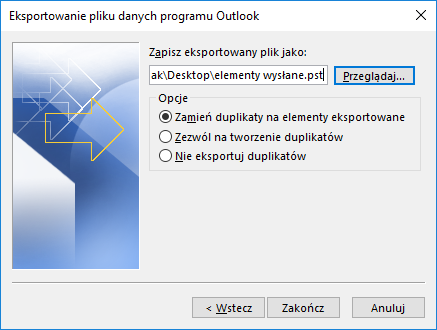
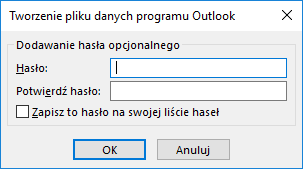
Wybrane wiadomości zostały zapisane.
Import wiadomości
- Jeżeli chcemy pobrać dane wiadomości z innego pliku, musimy je importować. Zaczynamy od przejścia na zakładkę Plik i do sekcji Otwórz i eksportuj.
- Następnie wybieramy opcję Importuj/eksportuj
- Opcji importu jest kilka, lecz docelowym będzie import danych z innego pliku. Klikamy opcję Import z innego programu lub pliku i klikamy Dalej.
- Wybieramy typ importowanego pliku. Będzie nim Plik danych programu Outlook (pst). Przechodzimy dalej.
- W kolejnym oknie wybieramy plik PST. Dokonujemy tego, klikając przycisk Przeglądaj, wyszukując plik i klikając Otwórz. Następnie klikamy Dalej.
- Jeżeli plik jest zabezpieczony hasłem, wpisujemy go i klikamy OK.
- Ostatnim krokiem jest wybranie folderu do importu oraz miejsca jego zapisu. Klikamy Zakończ. Po chwili nastąpi pobranie danych z pliku i zsynchronizowanie go z kontem e-mail.